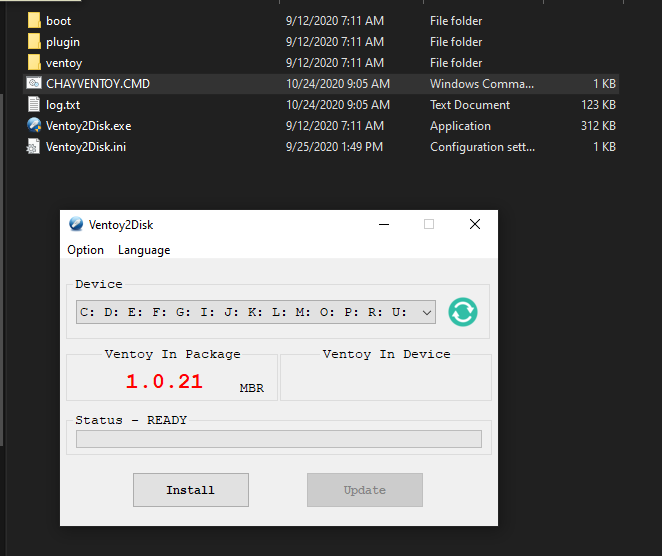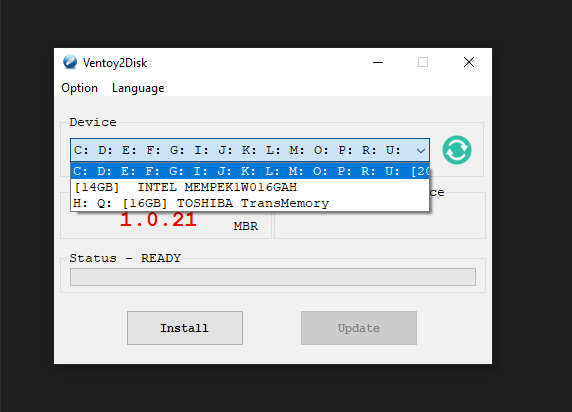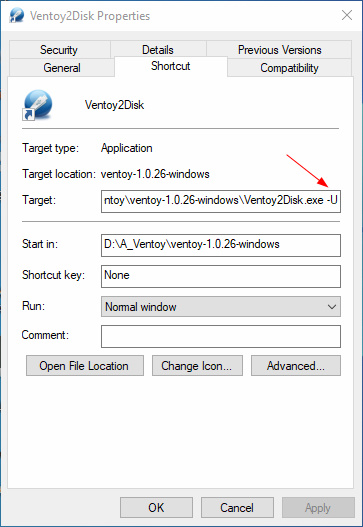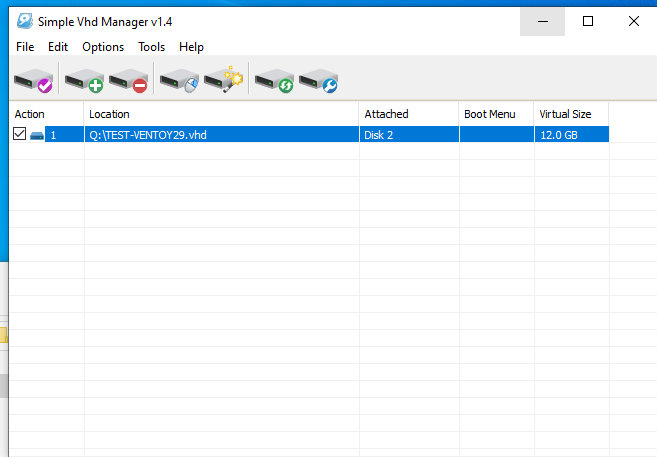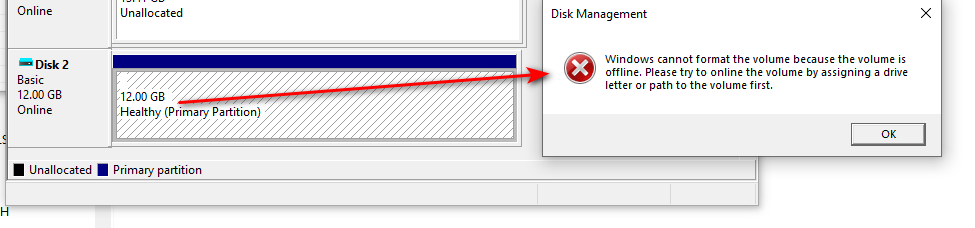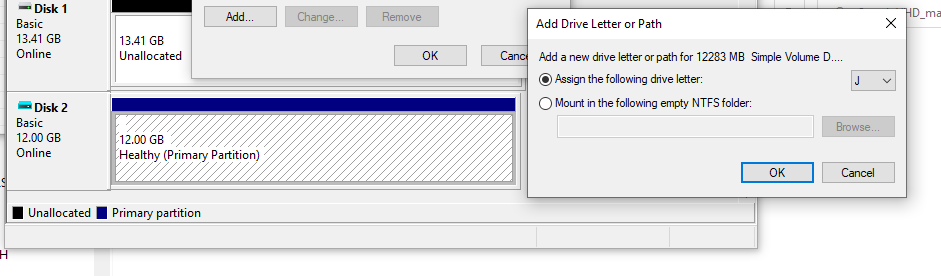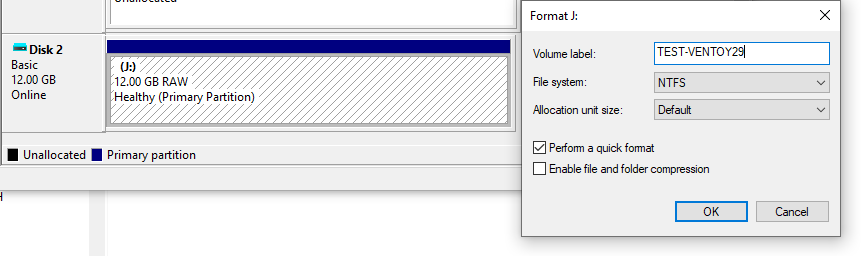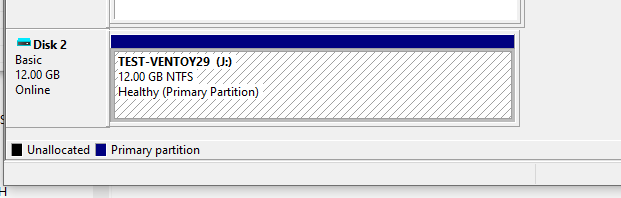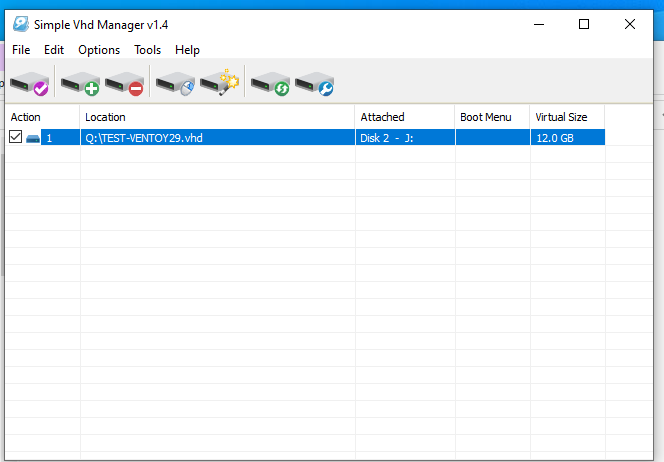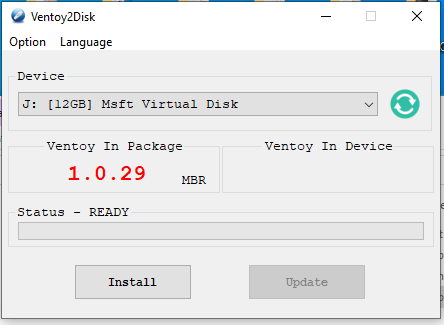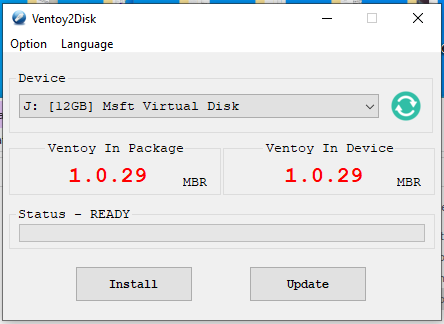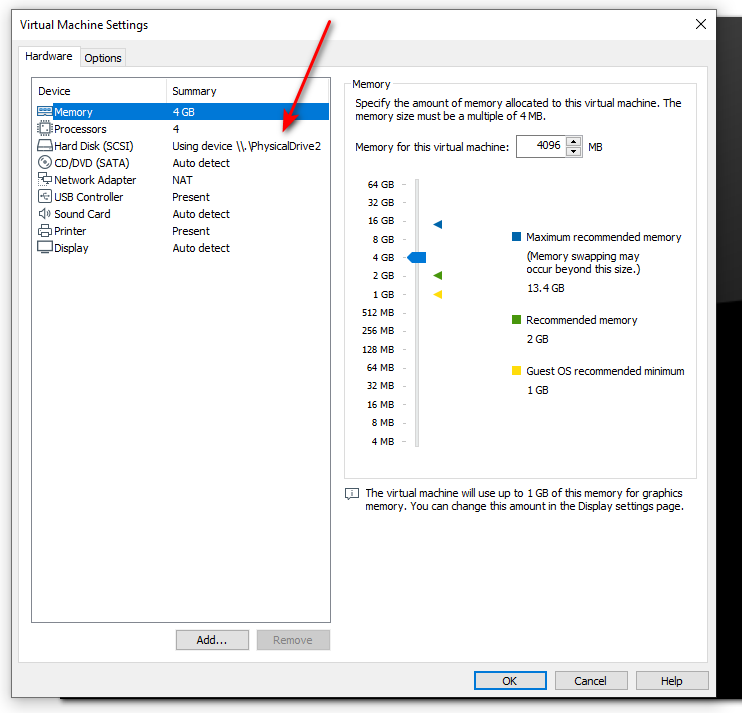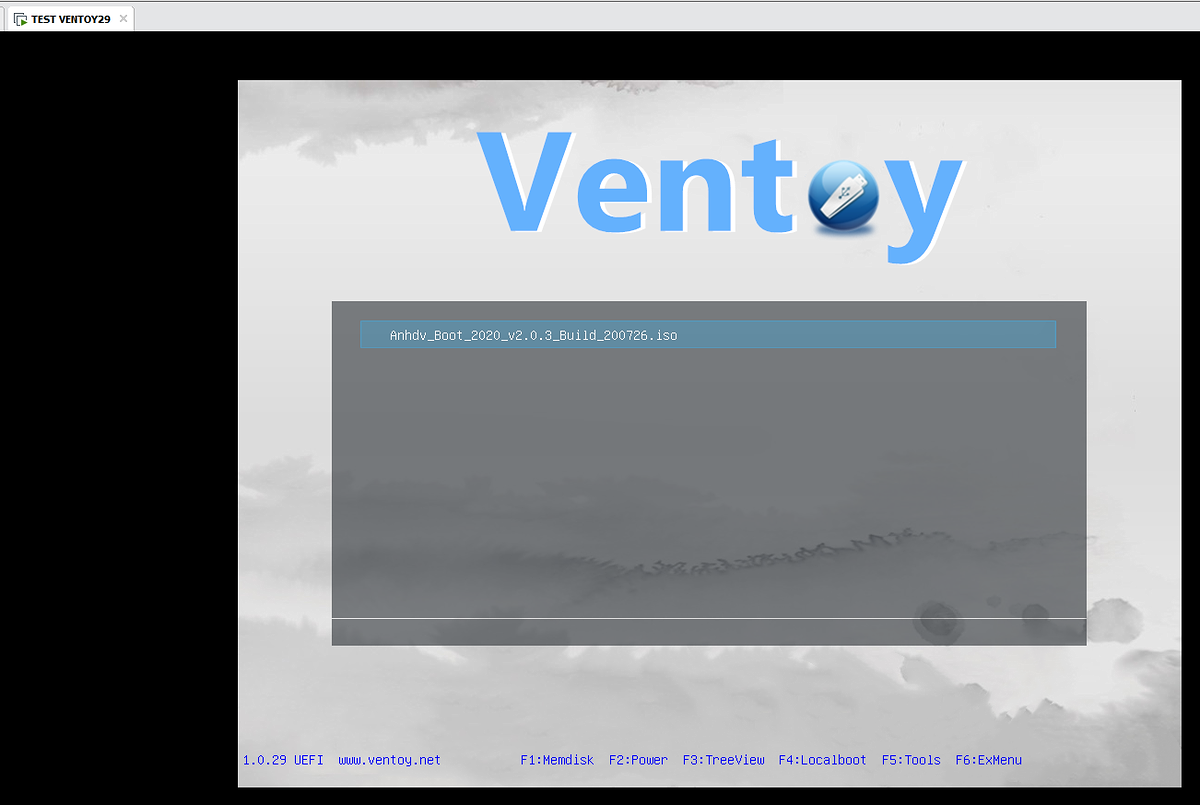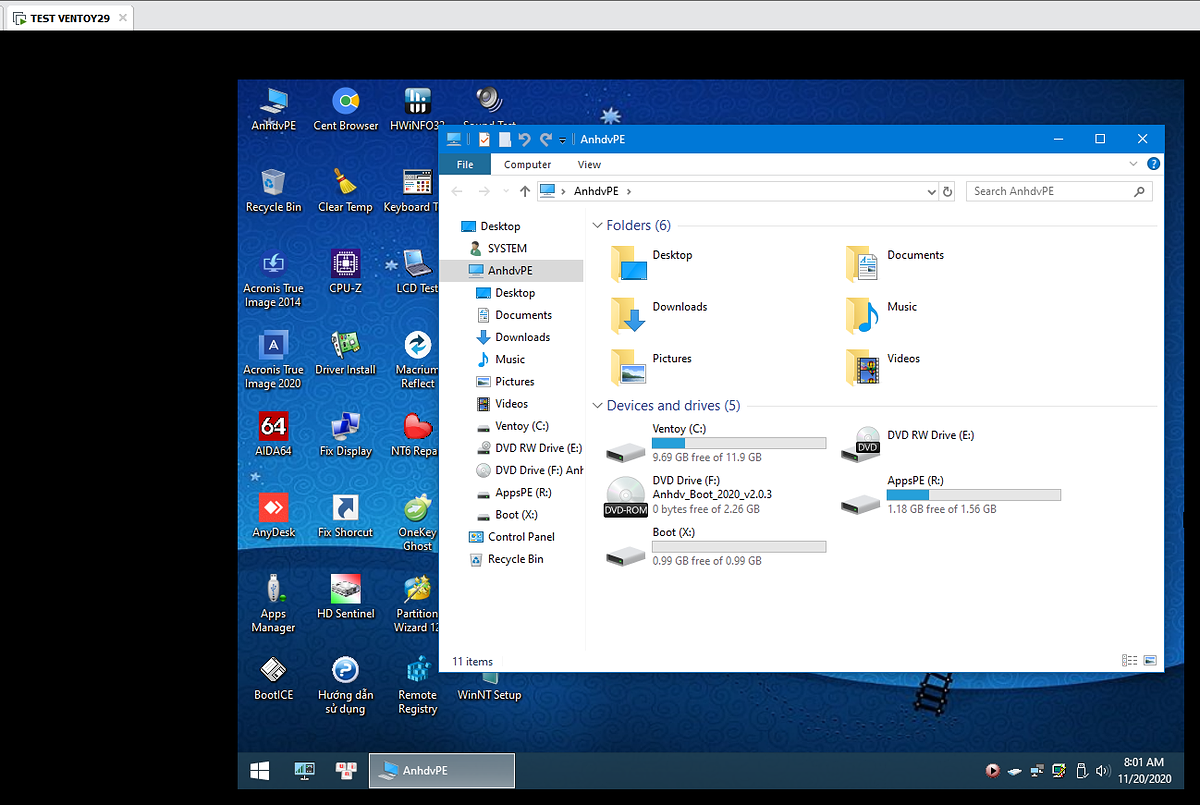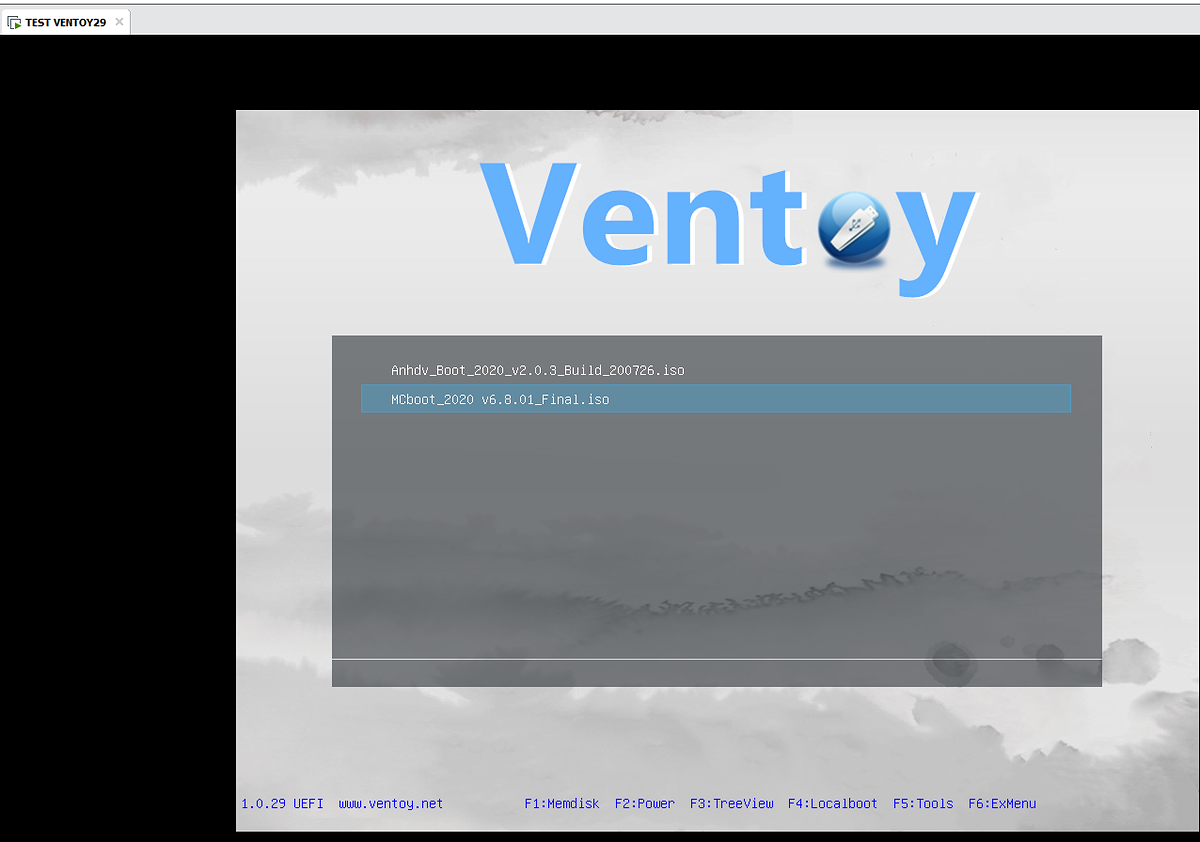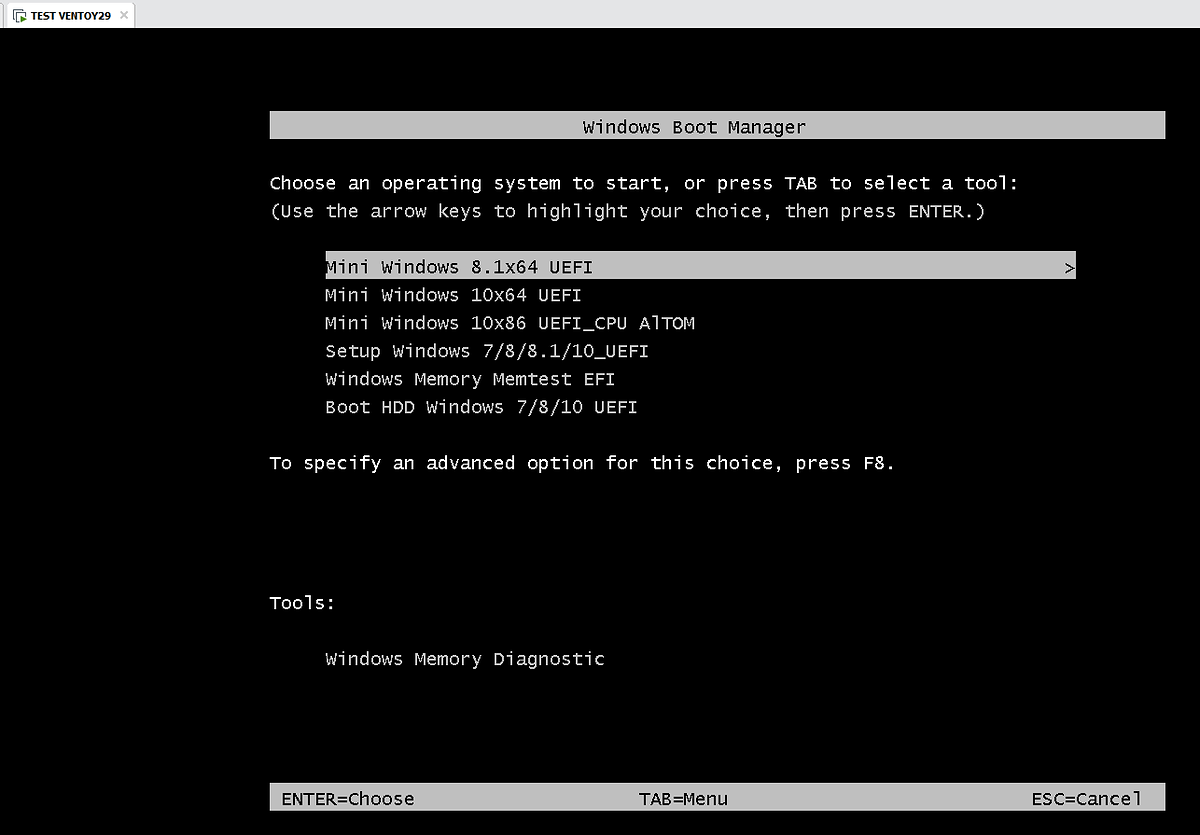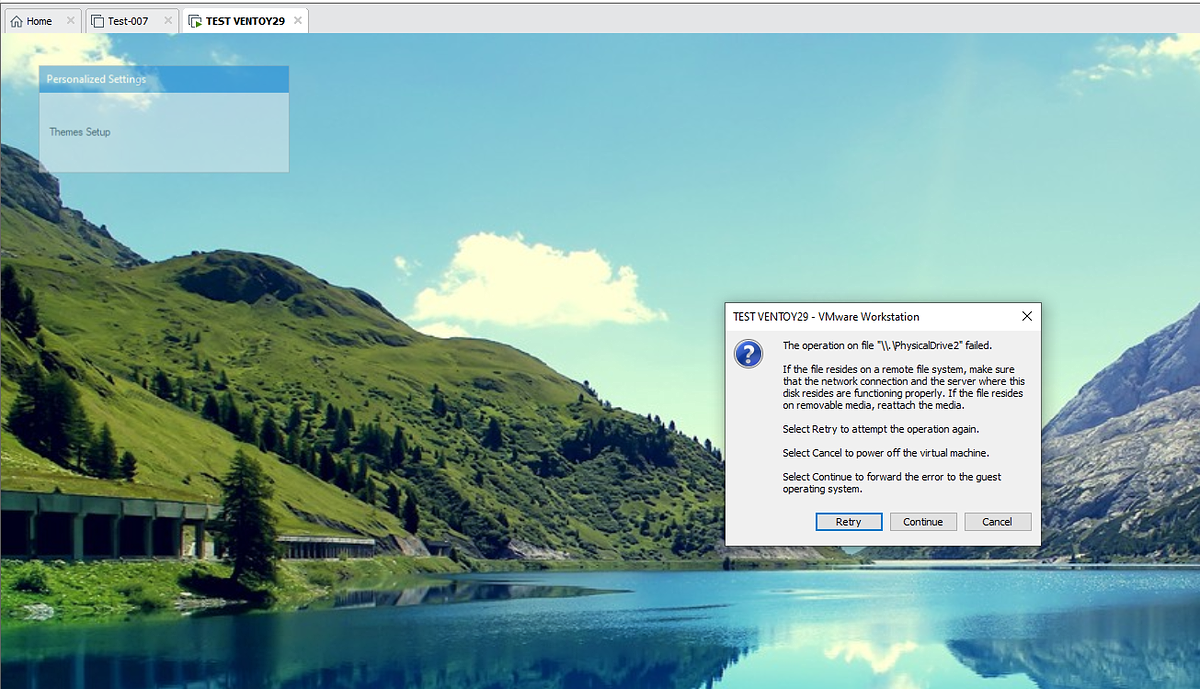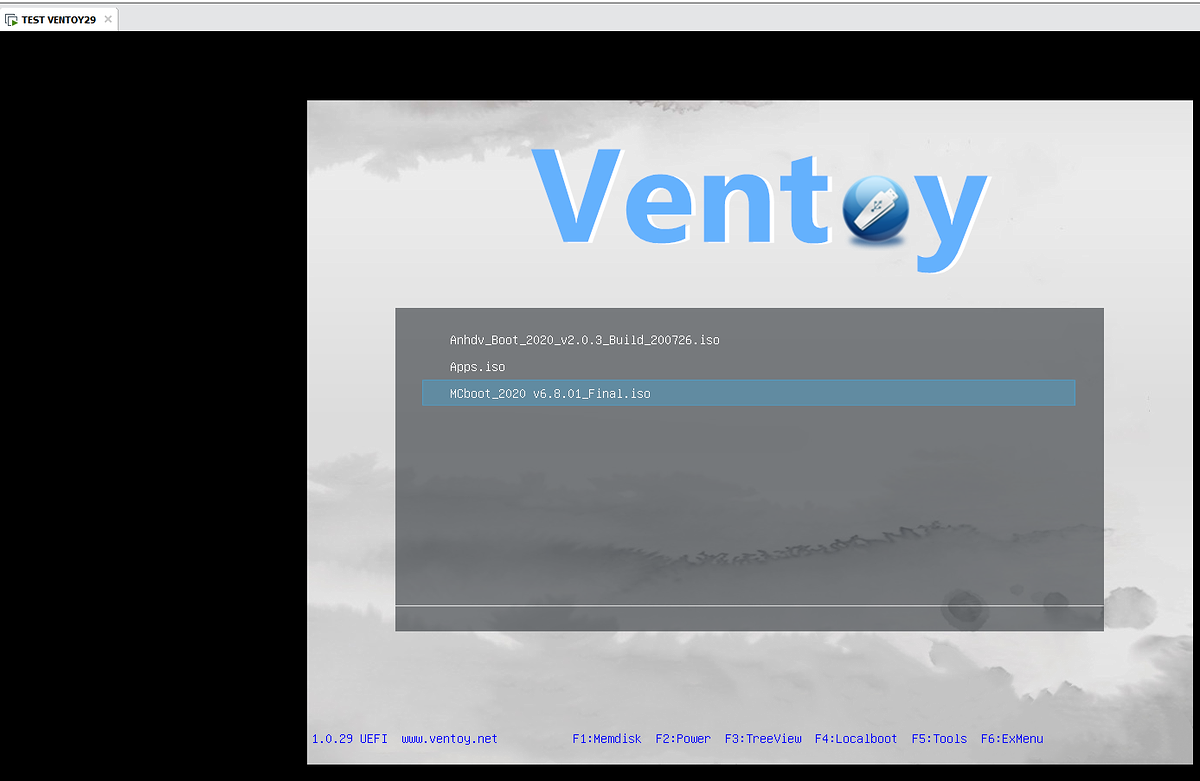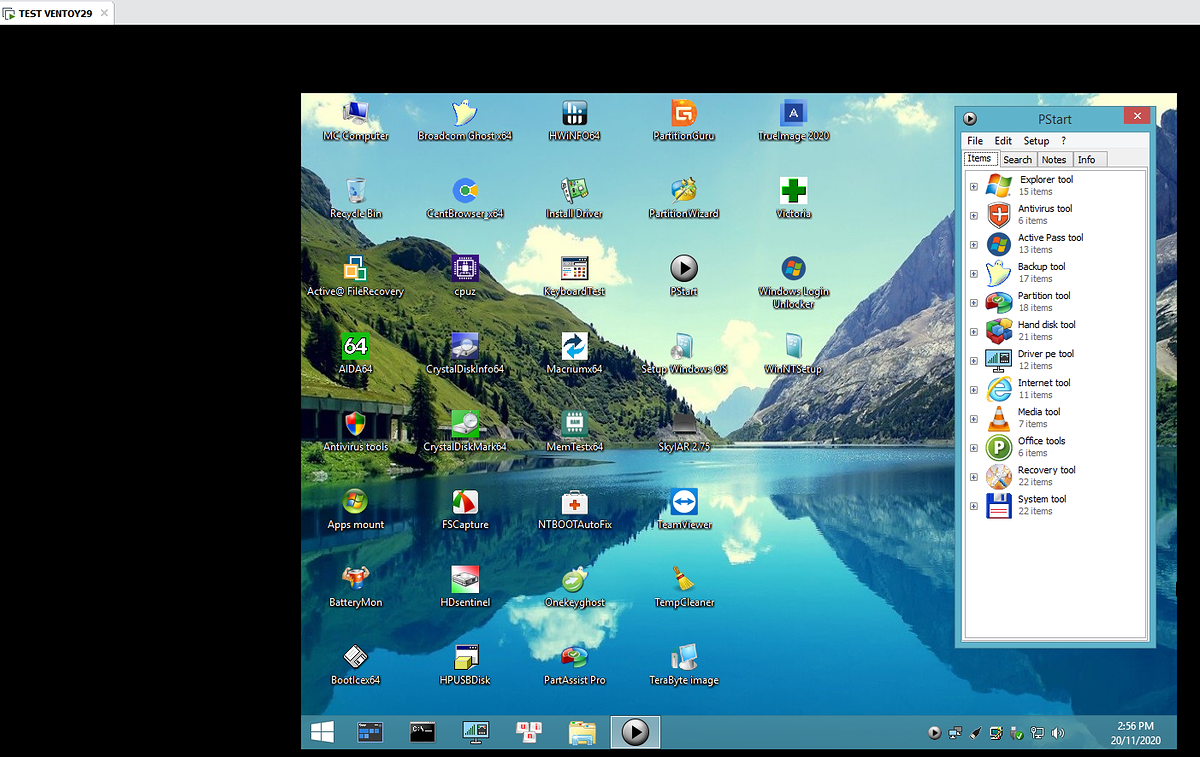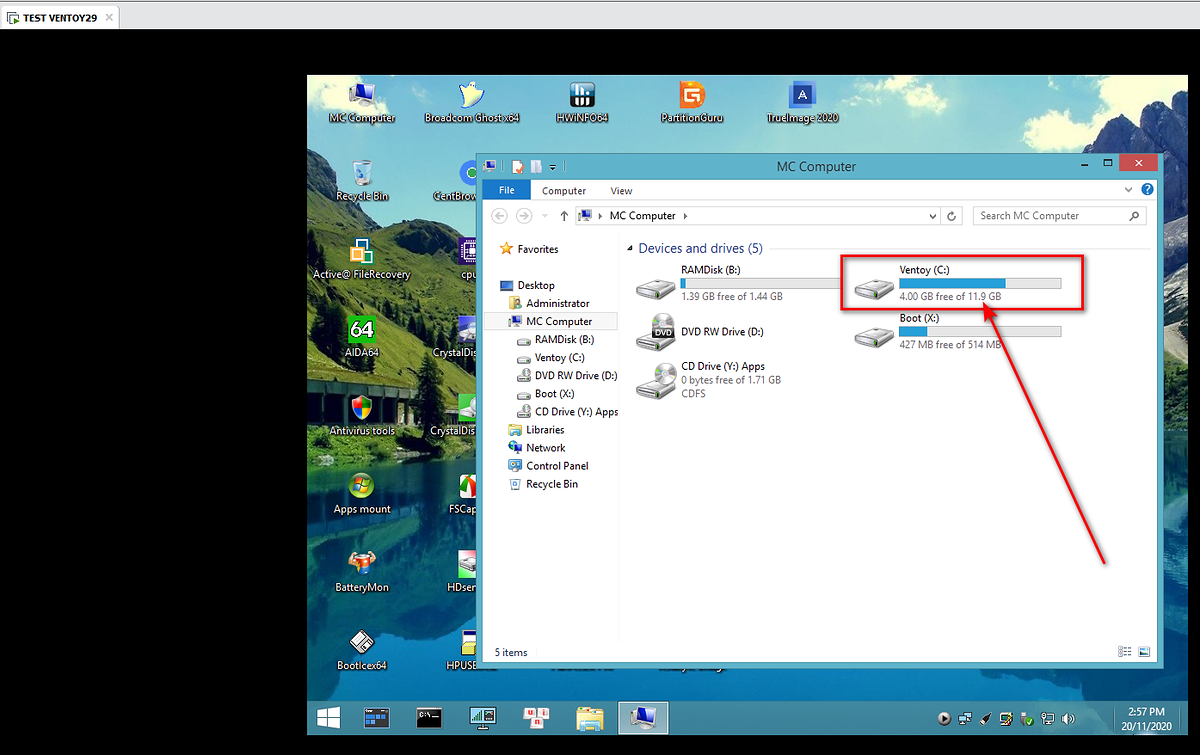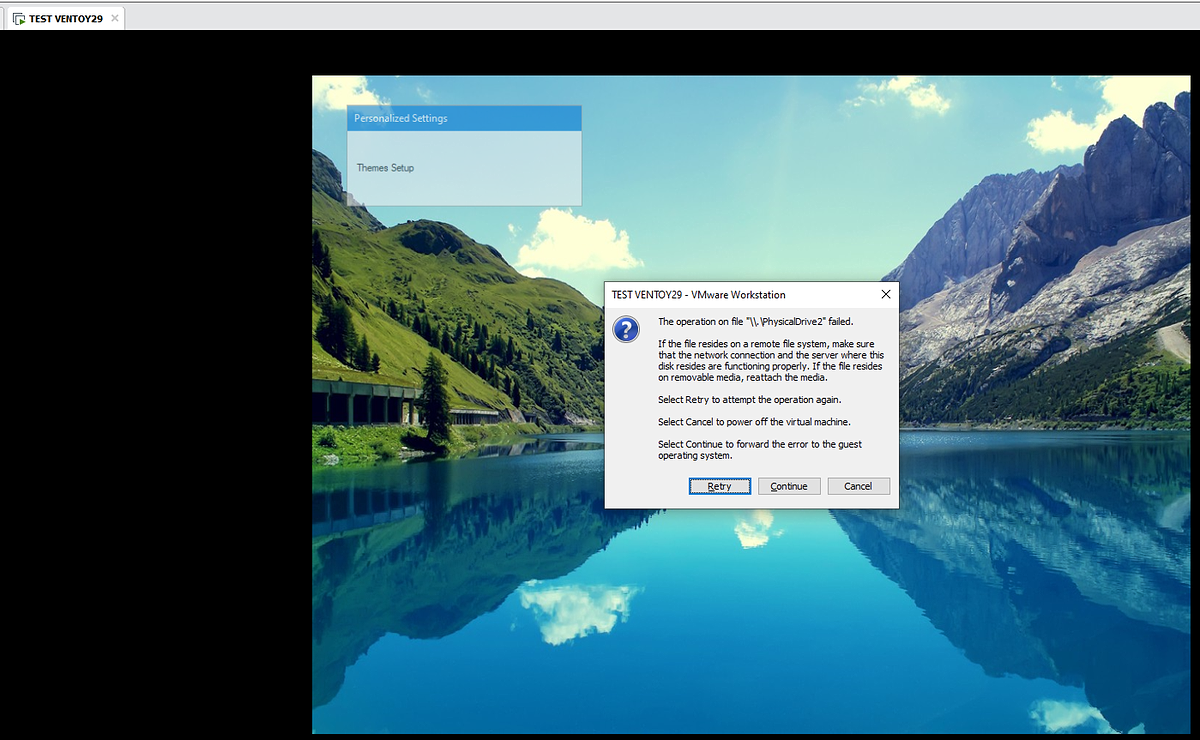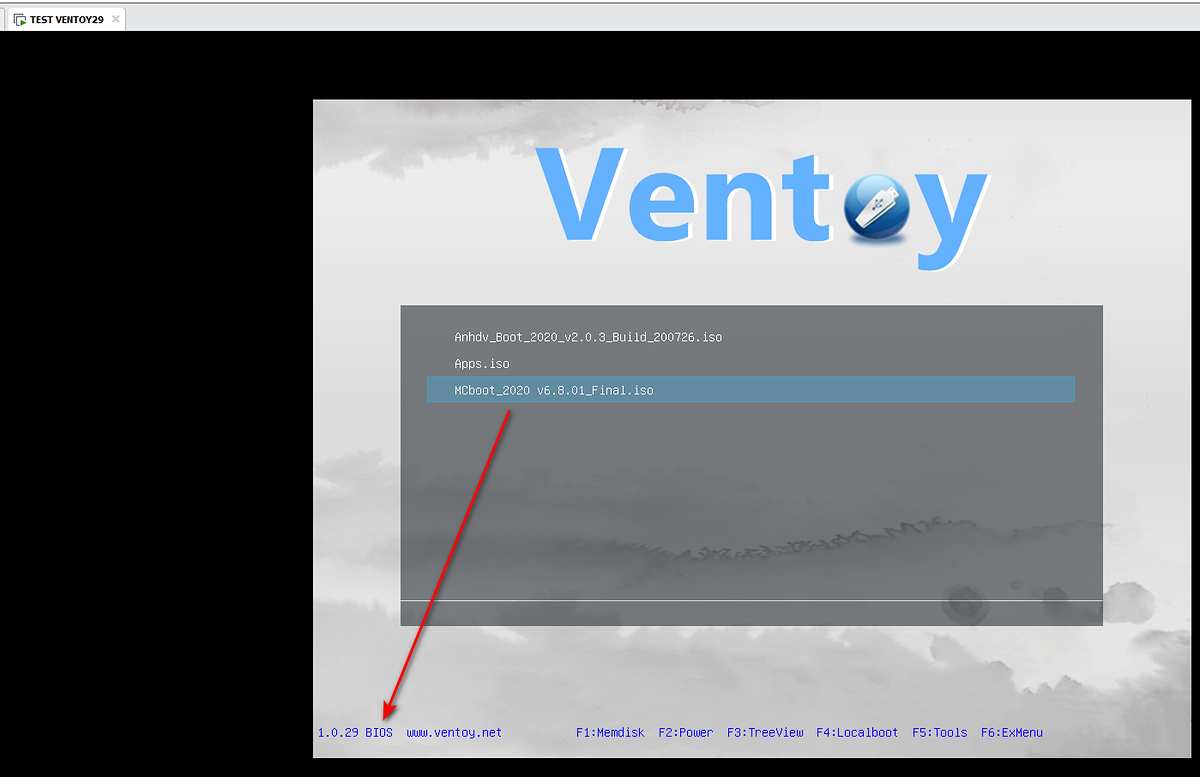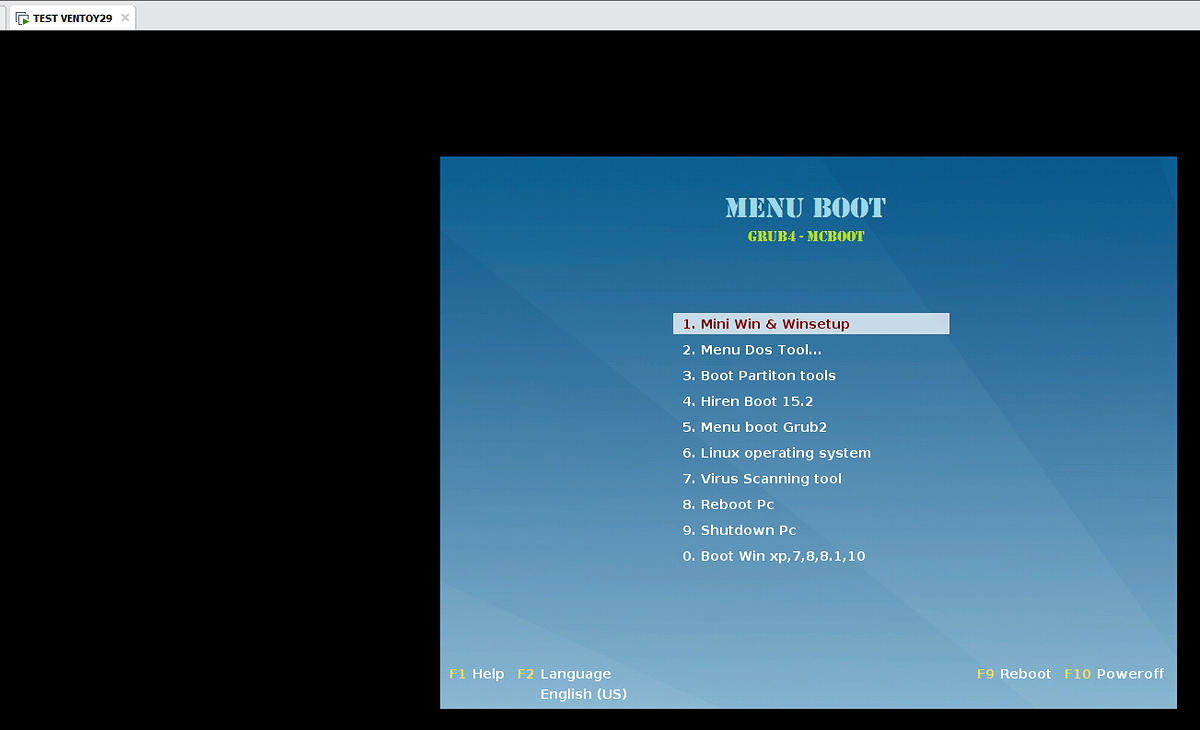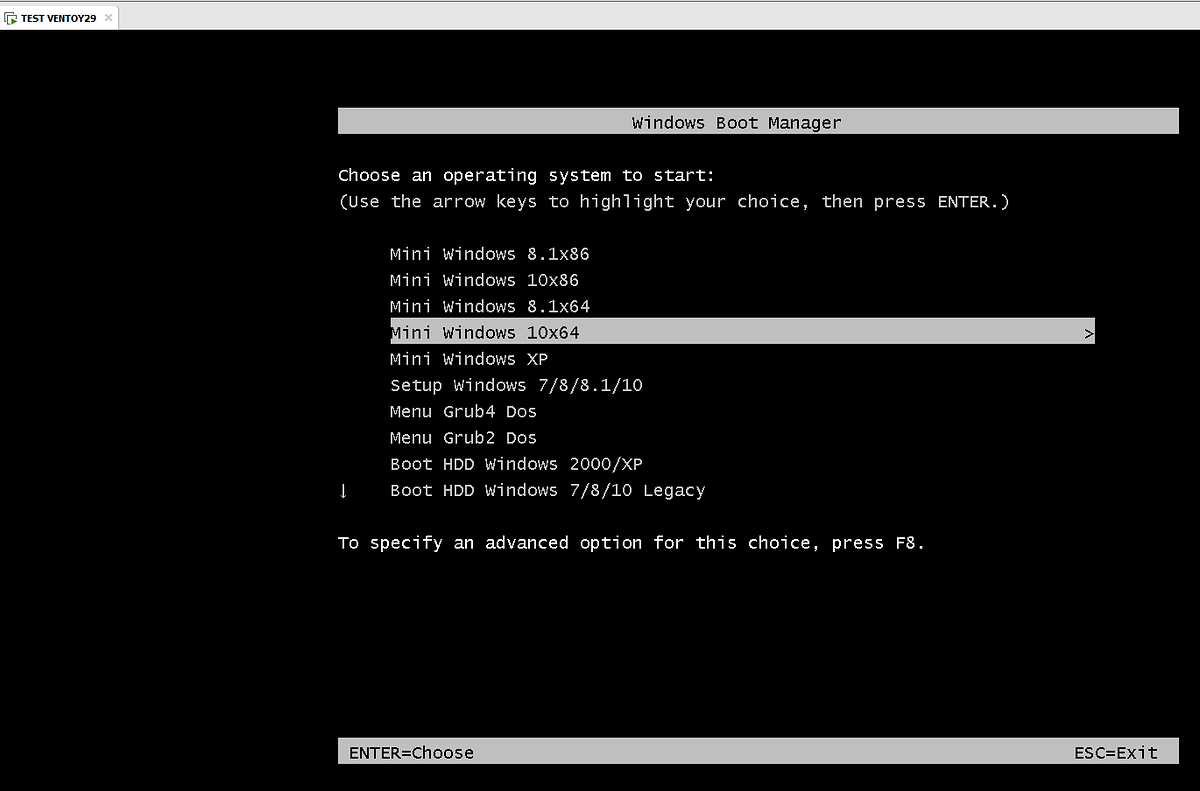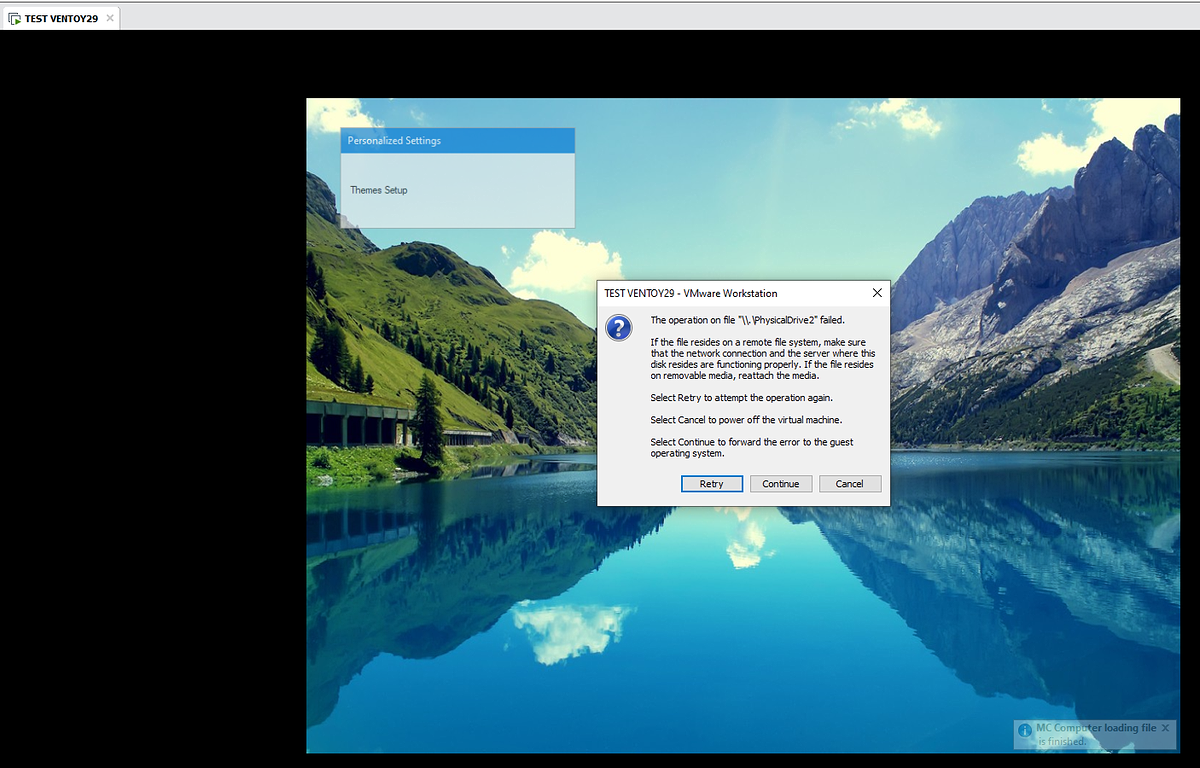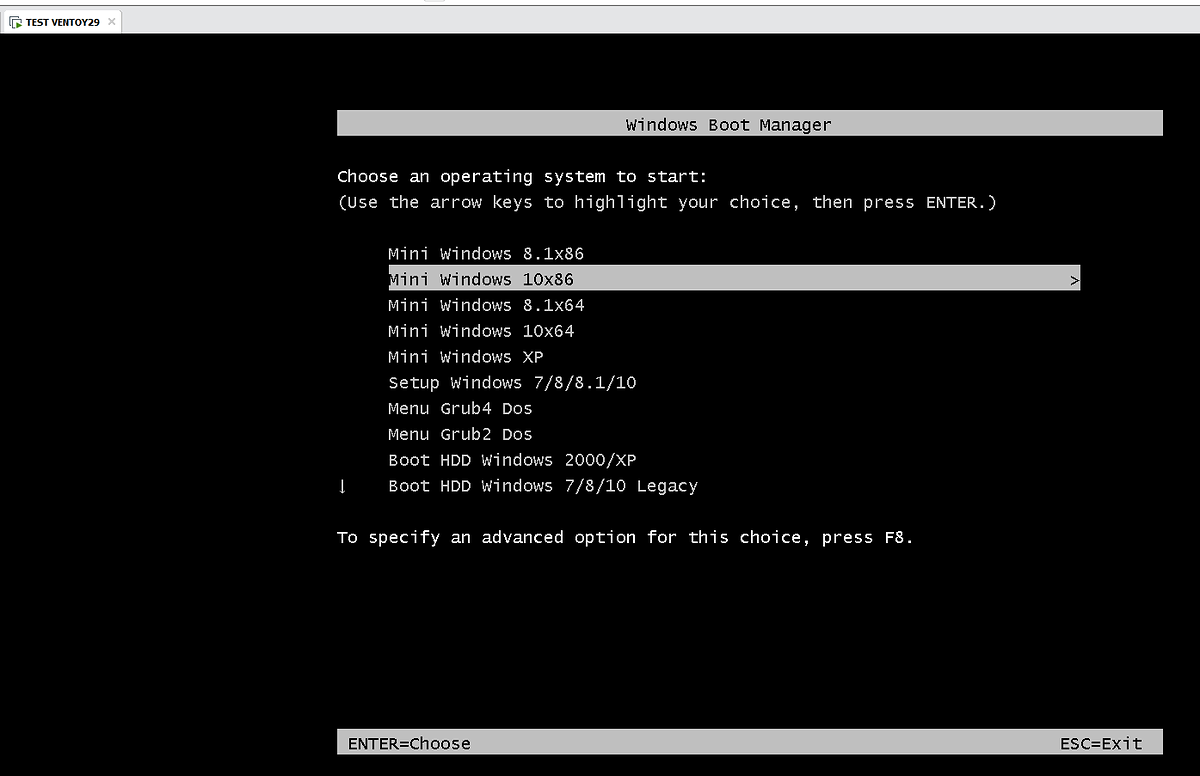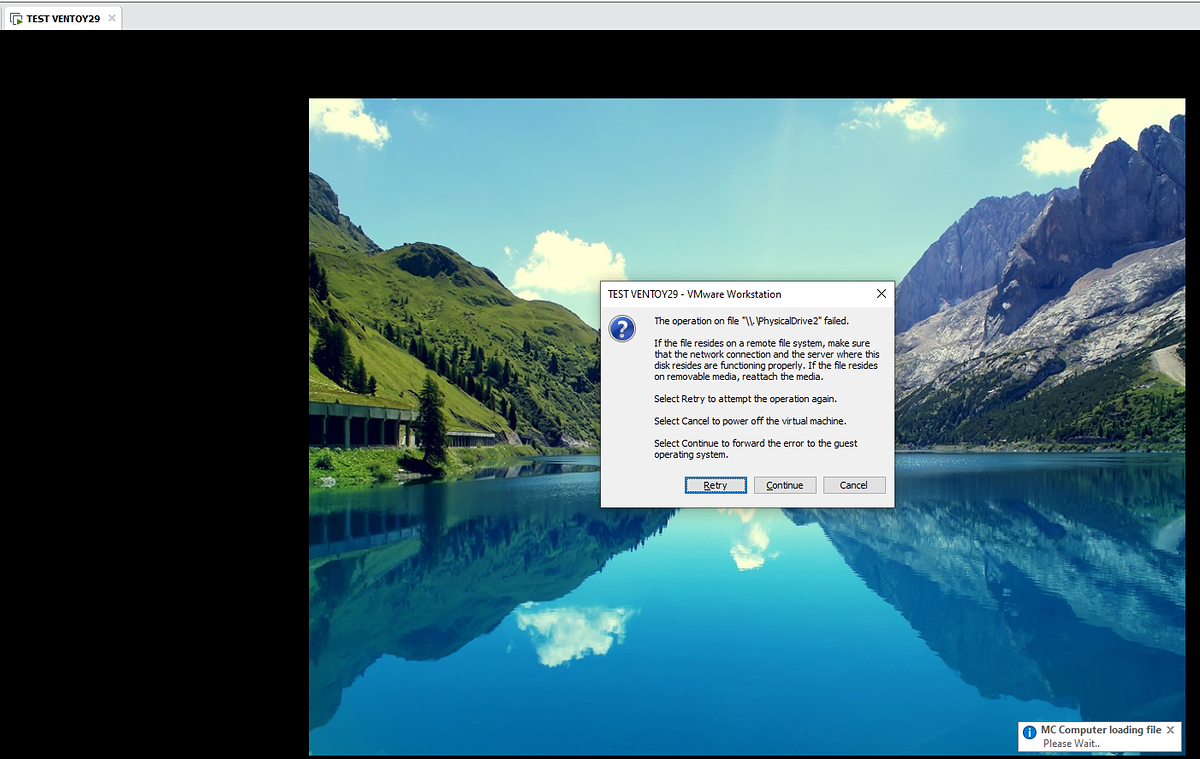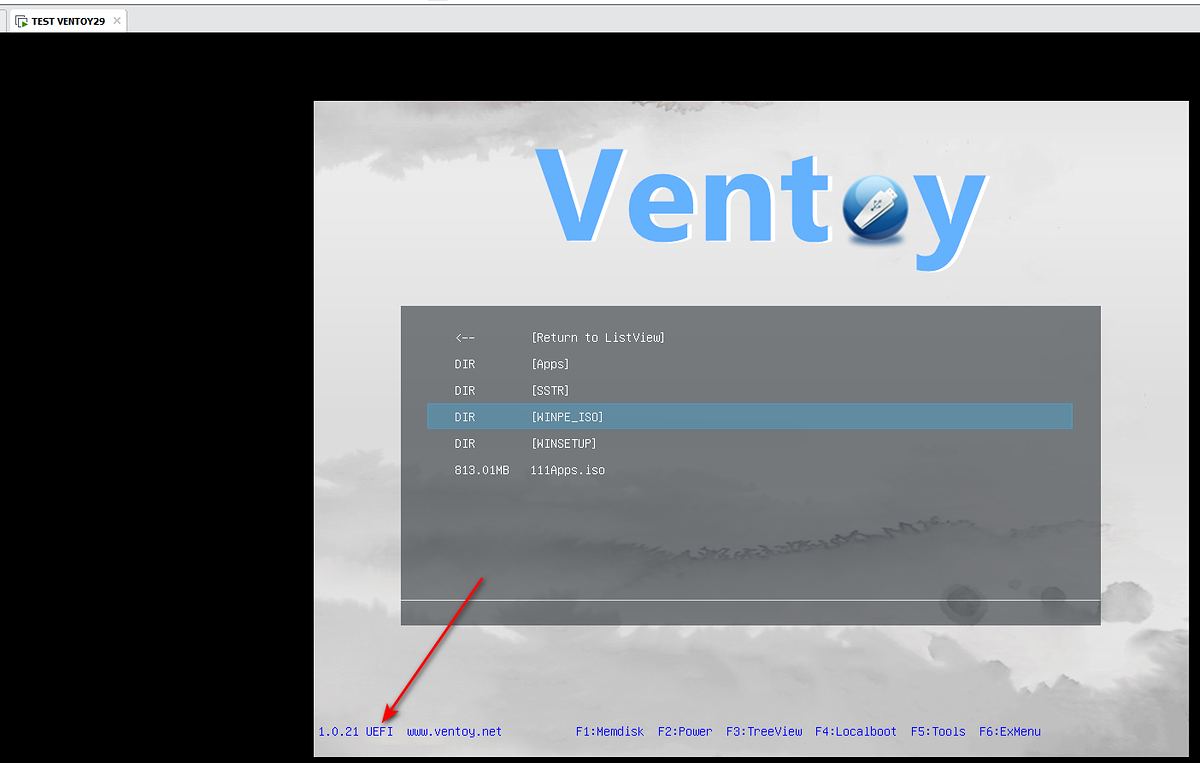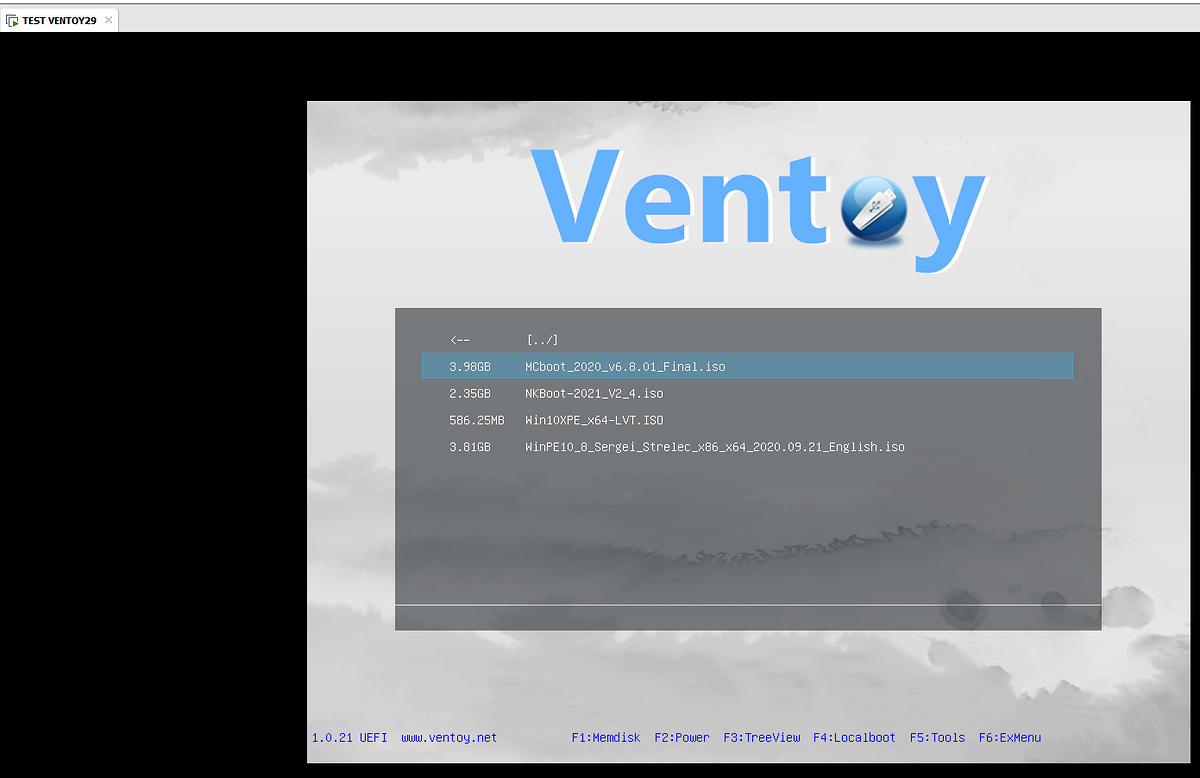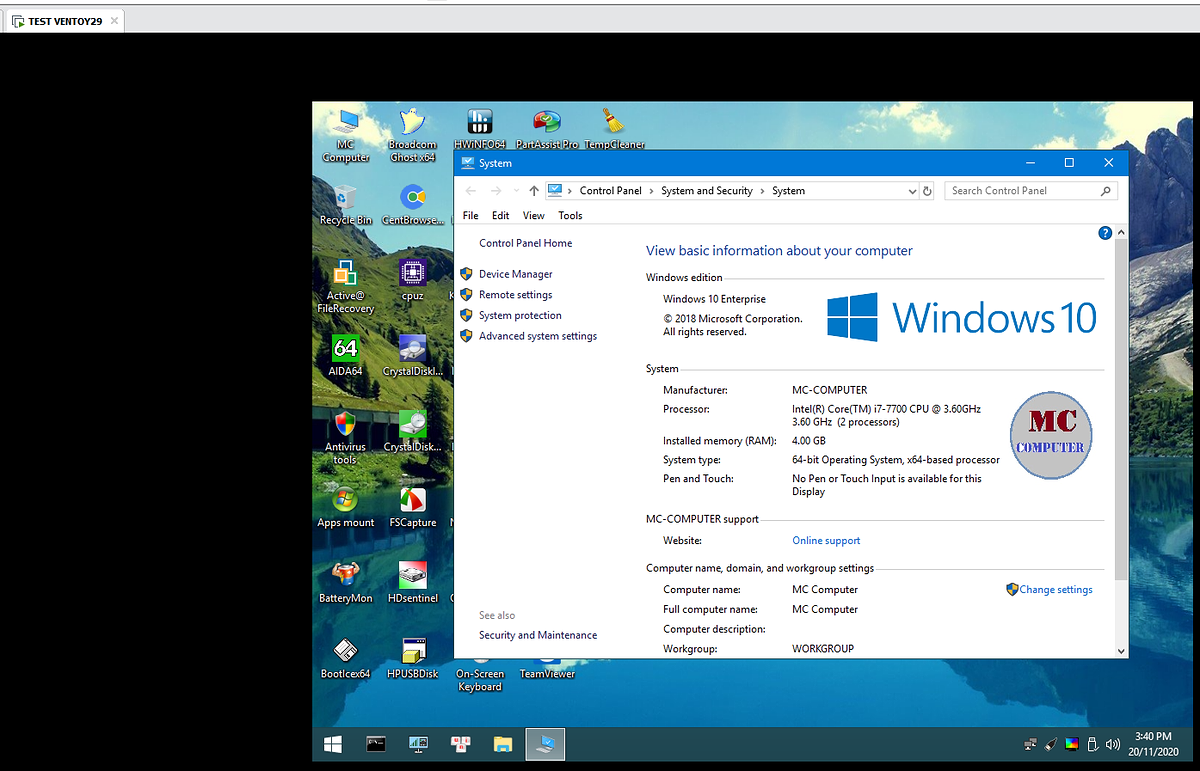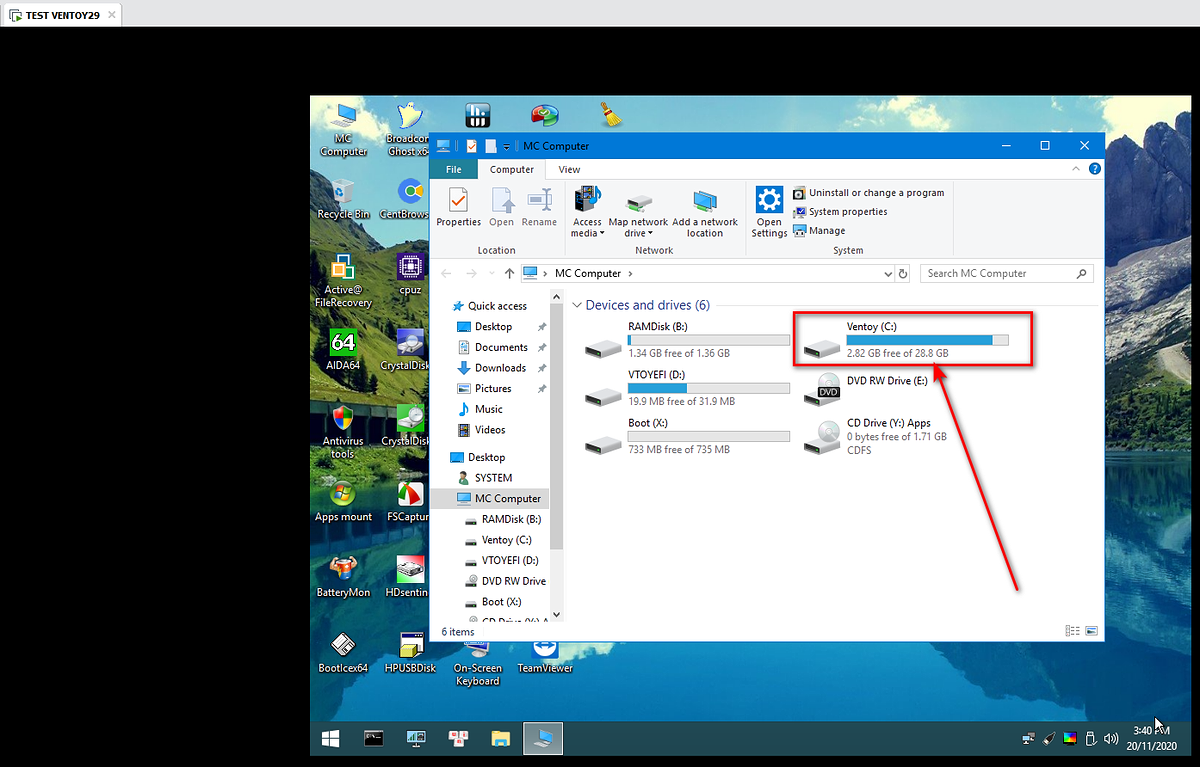1/
@PMHCT , Bác
@Hoang Duch2 , có một cách khác không cần chạy CMD . Cách làm :
- Tạo shortcut ngoài màn hình Desktop của file Ventoy2Disk.exe .
- Click chuột phải biểu tượng Shortcut mới tạo --> chọn properties -->Shortcut-->thêm -U vào hàng Target --> Apply -->OK . Như hình minh họa .
- Sau đó chạy Ventoy từ desktop shortcut .
2/ Thêm thông số -U thì Ventoy sẽ nhận được ổ cứng ảo VHD , cái này giúp tạo nhiều VHD boot trên ổ cứng bên trong của máy .
- Sử dụng boot từ VHD tốc độ sẽ nhanh ( copy , boot ) , không cần mua USB nhiều để test boot , ít hư USB do format , copy nhiều lần , dung lượng tùy ý điều chỉnh cho phù hợp . Không sử dụng thì chúng ta detach hoặc xóa bỏ rất nhanh .
- Khuyết điểm : chỉ sử dụng test boot trên máy ảo .
Cách làm :
- Tạo ổ đĩa VHD ( có nhiều cách làm ) ở đây tôi sử dụng phần mềm " Simple VHD Manager " cho tiện và giao diện trực quan hơn .
- Format ổ đĩa vừa tạo --> tạo dĩa Ventoy như phương pháp thông thường ( chạy Ventoy2Disk.exe với thông số -U ) --> test trên máy ảo .
- AIO Boot cũng tạo được trên ổ đĩa VHD ( cách làm tương tự ) và boot được trong máy ảo .
Tôi đã test trên máy ảo VirtualBox , VMware thì OK .
Tôi gởi Video minh họa test boot VHD từ máy ảo VirtualBox
Nhờ bác
@Hoang Duch2 và các bạn test lại dùm và có ý kiến bổ sung thêm.